
Ši programinė įranga ištaisys įprastas kompiuterio klaidas, apsaugos jus nuo failų praradimo, kenkėjiškų programų, aparatūros gedimų ir optimizuos jūsų kompiuterį, kad jis būtų maksimaliai efektyvus. Išspręskite kompiuterio problemas ir pašalinkite virusus dabar atlikdami 3 paprastus veiksmus:
- Atsisiųskite „Restoro“ kompiuterio taisymo įrankį pateikiamas kartu su patentuotomis technologijomis (galima įsigyti patentą čia).
- Spustelėkite Paleiskite nuskaitymą rasti „Windows“ problemų, kurios gali sukelti kompiuterio problemų.
- Spustelėkite Taisyti viską išspręsti problemas, turinčias įtakos jūsų kompiuterio saugumui ir našumui
- „Restoro“ atsisiuntė 0 skaitytojų šį mėnesį.
- Šiame straipsnyje mes parodysime, kaip galite rasti savo „Windows“ raktas
- Greičiausias būdas tai padaryti be reikalingų techninių žinių yra CMD arba „PowerShell“
Jei planuojate iš naujo įdiegti „Windows“, jums reikės aktyvinimo rakto, kad jį vėl suaktyvintumėte, o šiame straipsnyje parodysime, kaip rasti „Windows“ produkto raktą naudojant cmd arba „PowerShell“.
Raktą galite rasti savo kompiuterio lipduke, bet tai ne visada, ypač jei sukūrėte savo asmeninį kompiuterį arba nusipirkote be operacinės sistemos. Produkto rakto radimo procesas yra paprastas ir tai užtruks mažiau nei 2 minutes. Be ilgesnio svarstymo, pradėkime.
Kaip rasti produkto kodą sistemoje „Windows 10“?
1. Gaukite CMD produkto kodą
- „Windows“ paieškos laukelyje įveskite cmd, dešiniuoju pelės mygtuku spustelėkite rezultatą ir pasirinkite Vykdyti kaip administratorių. Jei tu negaliu paleisti komandų eilutės kaip administratorius, peržiūrėkite mūsų vadovą, kaip jį išspręsti.

- Cmd lange įveskite.
wmic kelias minkštojo karo licencijavimo paslauga gauti „OA3xOriginalProductKey“ir pataikė Įveskite.
- Bus parodytas jūsų „Windows“ produkto raktas. Tai pavidalu XXXXX-XXXXX-XXXXX-XXXXX-XXXXX.
Ar žinojote, kad galite perkelti „Windows“ licenciją į kitą asmeninį kompiuterį? Skaitykite toliau ir sužinokite, kaip!
2. Gaukite „PowerShell“ produkto kodą
- Dešiniuoju pelės mygtuku spustelėkite Pradėti ir spustelėkite „Windows PowerShell“ (administratorius).
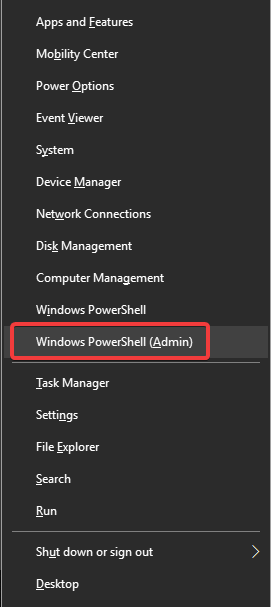
- „PowerShell“ lange įveskite.
„PowerShell“ („Get-WmiObject -query‘ pasirinkite * iš SoftwareLicensingService “). OA3xOriginalProductKey"
ir pataikė Įveskite.
- Netrukus pasirodys jūsų „Windows“ produkto raktas.
- Dešiniuoju pelės mygtuku spustelėkite Pradėti ir spustelėkite „Windows PowerShell“ (administratorius).
Viskas. Dabar galite pakeisti savo kompiuterį, iš naujo įdiegti „Windows“ arba suaktyvinti jį naudodami „Product“ raktą.
Tokiu pačiu būdu raktą galite rasti savo asmeninio kompiuterio lipduke ar net „Microsoft“ el. Laiške, jei licenciją pirkote iš „Microsoft“ parduotuvės.
Šie paprasti metodai veikia kiekvieną kartą ir tikrai bus jums naudingi. Tiesiog atlikite nurodytus veiksmus ir netrukus gausite produkto kodą.
Jei turite kitų klausimų apie „Windows“ produkto raktą, nedvejodami palikite juos toliau pateiktame komentarų skyriuje.
Susiję straipsniai:
- Kaip išjungti „Windows“ raktą sistemoje „Windows 10“
- Kas yra „PowerShell“ ir kaip jį naudoti?
 Vis dar kyla problemų?Ištaisykite juos naudodami šį įrankį:
Vis dar kyla problemų?Ištaisykite juos naudodami šį įrankį:
- Atsisiųskite šį kompiuterio taisymo įrankį įvertintas puikiai „TrustPilot.com“ (atsisiuntimas prasideda šiame puslapyje).
- Spustelėkite Paleiskite nuskaitymą rasti „Windows“ problemų, kurios gali sukelti kompiuterio problemų.
- Spustelėkite Taisyti viską išspręsti patentuotų technologijų problemas (Išskirtinė nuolaida mūsų skaitytojams).
„Restoro“ atsisiuntė 0 skaitytojų šį mėnesį.


